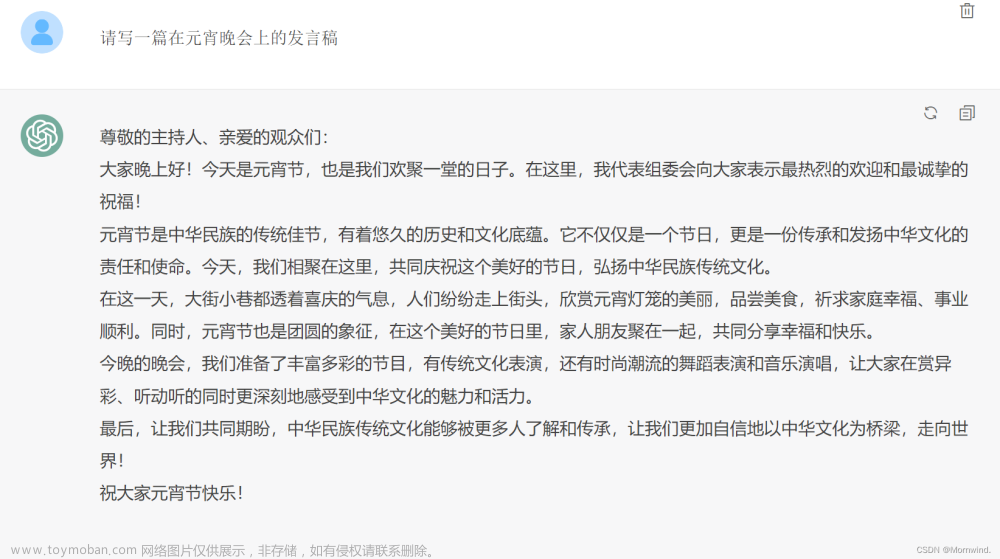从个人角度出发,《死亡细胞》有很多让我爱不释手的特征:优秀的操作手感,碎片化的剧情,变化多端的随机地图,多种特点明显的敌人,丰富的装备(技能)系统——以及精彩炫酷的Boss战。无论是守护者居所的大型Boss巨人,还是时钟室的小型Boss时间刺客,在和他们战斗的过程中都能感到一种很巧妙的压迫感,这种适量的压迫感让我注意力高度集中,不断从失败中学习——直到打败Boss的那一瞬间,心流转化为一种前所未有的成就感。
基于这样的想法动了写一篇小教程的念头,让我们一起来制作一个简单的Boss战。
首先想一下一场Boss战中都需要一些什么?
一只等着玩家击(rou)败(lin)的Boss怪物;
一名由玩家操作的角色;
以及一个看着不伤眼睛的场景。
当然其中的每个部分还有一些细分的组成模块。接下来一步一步地制作咱们的Boss战吧。
首先是新建Unity2D工程,然后将准备好的素材导进去。这里大家可以去Unity商店里面或者itch.io网站上去下载自己需要的素材。
https://assetstore.unity.com/
https://itch.io/
这里我选择的素材是一只火焰蜈蚣。导入好素材之后,我们发现大多数素材都是将一组完整的动画放在一张图中,而我们要做的就是把一张整合图中的每一张精灵图都“割”出来,具体的操作如下:


PS:这里不建议使用Automatic模式进行切割,割出来的图片大小不一,就可能导致每张精灵图的中心点不一样。如果大家找的素材像我的这样是排列好的,就可以使用Grid By Cell Count模式来切割,保证每一张大小和中心点一致。
好了,我们照上面的流程将素材全部准备好之后,将每个动画都制作出来,并取好名字,方便之后使用。现在选择一张精灵图来作为Boss在游戏中的实体,我们来为Boss提前挂上要用到的各种组件。

PS:这里选择PolygonCollider2D(多边形碰撞体)的原因在于,这里的Boss不是一个常规的形状,而PolygonCollider2D支持可以手动拖拽出我们想要的形状,但是如果后面有在游戏中进行碰撞体更改的需求会很麻烦。因此这里大家也可以用固定形状的几个碰撞体来拼接出Boss的大体形状,从而避免上述问题。
Boss的AI中应该有一些什么样的行为?
脑袋稍微一转就能想到待机,受伤,攻击,死亡,移动等。这就是最简单的敌人AI中应该存在的状态。由于今天咱们做的不是普通的杂兵,好歹有一个title:Boss(我也是有尊严的!)。所以这里将状态划分为:待机,受伤,死亡,冲撞技能,火球技能,火柱技能。
现在我们再考虑一下各状态之间的切换条件是什么?是怎样的一个流程?
考虑完之后就可以直接上流程图了:

想清楚流程以后,就可以开始编写有限状态机(FSM)了。由于这次的项目内容不多,所以我选择的是先用enum(枚举类)将Boss的所有状态列举出来,再使用switch case语句来将不同状态之间的对应方法区分开来。废话少说,上代码。
public enum BossState//将所有状态一一列出来
{
FireBall,
FirePillar,
Dash,
Idle,
BeHit,
Death,
}
BossState state;
void Awake
{
state=BossState.Idle;//将Boss的初始状态设置为Idle
}
void Update
{
switch (state)
{
switch (state)
{
case BossState.FireBall:
{
FireBallSkill();
break;
}
case BossState.FirePillar:
{
FirePillarSkill();
break;
}
case BossState.Dash:
{
DashSkill();
break;
}
case BossState.Idle:
{
IdleProccess();
break;
}
case BossState.BeHit:
{
BeHitProccess();
break;
}
case BossState.Death:
{
DeathProccess();
break;
}
}
}
像这样,我们就搭好了一个最简单的有限状态机的架子,接下来只需要去编写对应状态下的逻辑就行了。
PS:这种有限状态机的优点是简单易懂,但同时缺点也很明显——将所有的代码都放在了一起,不管是后期的维护修改,还是添加新的内容,都会很麻烦。所以我们可以将状态机细分出:状态机系统,状态基类,挂载在对象的实际脚本,利用继承状态基类来编写不同的状态,状态机系统控制状态方法调用和增加删除,再在对象身上的实际脚本中通过注册事件来将各个状态添加进来。这里就给大家“抛个砖”,感兴趣的朋友可以自行研究一下。
现在就按照顺序编写不同状态中的代码吧。
FireBallSkill和FirePillarSkill
将这两个状态放在一起讲是因为它们的主要逻辑相似。FireBall中Boss会连续喷出火球A,这些火球A呈散弹状的扇形排列向前方飞行,碰到玩家之后就对玩家造成伤害。FirePillar是Boss在半血之后追加的技能,会召唤从天上落下的火球B,火球B的位置是随机的,碰到地面或者玩家之后会生成火柱,对玩家造成伤害。
那么先准备好两种火球的预制体。做好需要的动画,挂好需要的组件。然后给这俩都编写一个脚本,用来控制生成出来以后的飞行、攻击玩家等逻辑。下面的代码是火球A代码。
public class FireBall : MonoBehaviour
{
GameObject Boss;
Animator animator;
Collider2D collider2d;
Vector3 dir;//初始的方向
public float Speed;//速度
public float Damge;//伤害
public float LifeTime;//存在时间
void Start()
{
Boss = GameObject.Find("Boss");
animator = GetComponent<Animator>();
collider2d = GetComponent<Collider2D>();
dir = transform.localScale;
Speed = 5;
Damge = 8f;
LifeTime = 7f;
}
void Update()
{
Move();
LifeTime -= Time.deltaTime;
if (LifeTime <= 0 || Boss.GetComponent<FireCentipede>().isDead)
{
Destroy(gameObject);
}
}
public void Destroy()
{
Destroy(gameObject);
}
public void Move()//飞行
{
if (Boss.transform.localScale.x < 0)
{
transform.localScale = new Vector3(dir.x, dir.y, dir.z);
transform.position += Speed * -transform.right * Time.deltaTime;
}
else if (Boss.transform.localScale.x > 0)
{
transform.localScale = new Vector3(-dir.x, dir.y, dir.z);
transform.position += Speed * transform.right * Time.deltaTime;
}
}
private void OnTriggerEnter2D(Collider2D collision)
{
if (collision.CompareTag("Player"))//对玩家造成伤害
{
animator.Play("Hit");
collider2d.enabled = false;
if (transform.position.x < collision.transform.position.x)
{
collision.GetComponent<PlayerCharacter>().BeHit(Vector2.right,Damge);
}
else if (transform.position.x >= collision.transform.position.x)
{
collision.GetComponent<PlayerCharacter>().BeHit(Vector2.left,Damge);
}
}
else if (collision.CompareTag("Ground"))//碰到地面爆炸
{
animator.Play("Hit");
collider2d.enabled = false;
}
}
}
大家会发现Destroy方法很奇怪,只有一句话,而且在脚本中没有调用的地方。它真正的作用是作为动画帧事件,在动画播放到指定帧时进行调用。一会儿我会介绍动画帧事件的使用方法,这里咱们先继续。
预制体做好之后,咱们在Boss脚本中编写生成它们的方法。
火球A想实现出散弹的效果,主要思路就是按照一定的角度差值来依次改变每一个火球的Rotation。生成方法如下:
for (int i = -5; i < 2; i++)
{
GameObject fireball = Instantiate(Fireball, null);
Vector3 dir = Quaternion.Euler(0, i * 15, 0) * -transform.right;
fireball.transform.position = Mouth.position + dir * 1.0f;
fireball.transform.rotation = Quaternion.Euler(0, 0, i * 15);
}
火球B是随机生成在空中,然后向下坠落。我们将其X轴的值设置为随机值就好了。生成方法如下:
for (int i = 0; i < 5; i++)
{
int r = Random.Range(-14, 14);//这里的范围是平台的长度
GameObject firepillar = Instantiate(FirePillar, null);
firepillar.transform.position = new Vector3(r, 6, 0);
}
然后将这两个方法设置为动画帧事件,操作如下:
双击对应的动画,弹出Animation窗口,再点击红圈处生成一个事件,将其拖拽到需要触发事件的那一帧的位置。

再点击那一个指针,弹出AnimationEvent的界面,在里面的Object中选择对应的脚本,在Function中添上对应函数的名字,搞定。

PS:在使用动画帧事件的时候有几点需要注意:1.三个参数只能传递三者之一,要不就无参数。2.Function事件函数的来源必须是有Animator组件。3.Object如果是空的,那它就会默认选择自身所绑定的脚本作为事件函数提供。
完成动画帧事件的绑定之后,我们只要播放动画就可以自动生成出火球了。所以在FireBallSkill方法和FirePillarSkill方法中,我们只要负责播放动画、以及按照流程图中的条件和流程切换状态就万事OK啦。代码如下:
public void FireBallSkill()
{
C_ani.Play("Attack");
FirePillarCd -= Time.deltaTime;//火柱技能的CD
if (FireBallAttackTime <= 0 && !isDead)//技能释放完且没有死亡
{
state = BossState.Idle;
}
else if (isDead)
{
state = BossState.Death;
}
}
public void FirePillarSkill()
{
C_ani.Play("OtherAttack");
background.isChange = true;//背景变黑
Pillar1.GetComponent<Collider2D>().enabled = false;//关闭空中的平台
Pillar2.GetComponent<Collider2D>().enabled = false;//关闭空中的平台
FirePillarCd = 20f;//重置CD
if (FirePillarAttackTime <= 0 && !isDead)
{
state = BossState.Idle;
}
else if (isDead)
{
state = BossState.Death;
}
}
这样,咱们就完成FireBall状态和FirePillar状态的编写了。
DashSkill
在Dash状态中,这里的设计是让Boss从一边突进到另一边去,过程中碰到了玩家就对玩家造成伤害。所以我们需要做的就是让Boss移动就好了。这里直接使用了Rigidbody2D实现移动。当然,也要写好切换状态的条件,在这里是到达指定点后就进行状态的切换。这一部分就不再多做阐述了。
Idle,BeHit,Death
Idle状态的主要作用是给玩家一段攻击Boss的时间——靶子时间到。另外,基于本文的设计,Boss半血以后技能都会有所加强,这些变化也放在了Idle状态中进行。而BeHit状态下就是当玩家攻击到Boss之后受伤的动画播放以及血量减少。Death状态是当Boss血量小于等于零之后播放死亡动画和删除Boss实体。代码如下:
public void IdleProccess()
{
C_ani.Play("Idle");
background.isBack = true;//背景变回初始状态
Pillar1.GetComponent<Collider2D>().enabled = true;//平台开启
Pillar2.GetComponent<Collider2D>().enabled = true;//平台开启
FirePillarCd -= Time.deltaTime;//火柱技能CD
if (Hp <= MaxHp / 2 && IdleTime > 0)//半血以后增加火球/火柱的释放次数
{
FireBallAttackTime = 5;
FirePillarAttackTime = 7;
IdleTime -= Time.deltaTime;
}
else if (Hp > MaxHp / 2 && IdleTime > 0)
{
FireBallAttackTime = 3;
FirePillarAttackTime = 7;
IdleTime -= Time.deltaTime;
}
if (IdleTime <= 0 && !isHit && !isDead)
{
if (FirePillarCd <= 0 && Hp <= MaxHp / 2)
{
state = BossState.FirePillar;
}
else
{
state = BossState.Dash;
}
}
else if (isHit && !isDead)
{
state = BossState.BeHit;
}
else if (isDead)
{
state = BossState.Death;
}
}
public void BeHitProccess()
{
C_ani.Play("BeHit");//播放受击动画
IdleTime -= Time.deltaTime;
if (!isHit && !isDead)
{
state = BossState.Idle;
}
else if (isDead)
{
state = BossState.Death;
}
}
public void BeHit(float Damge)//玩家HitBox攻击到Boss调用的方法
{
Hp -= Damge;
isHit = true;
HitAudio.Play();//音频的播放
EffectAni.Play("1");//打击效果的播放
}
好,Boss的主要逻辑就编写完毕了。
设置好一些技能CD、Boss血量,技能伤害等数据,再简单的制作一个玩家控制的主角,搭建一个场景,挂上Cinemachine来实现摄像机的跟随,范围限制等。
工程地址如下:
https://pan.baidu.com/s/1czDhXjecYDR1hzbEwtbpYg文章来源:https://www.toymoban.com/news/detail-420785.html
提取码: im9u 文章来源地址https://www.toymoban.com/news/detail-420785.html
到了这里,关于我们来用Unity做个2D像素boss战的文章就介绍完了。如果您还想了解更多内容,请在右上角搜索TOY模板网以前的文章或继续浏览下面的相关文章,希望大家以后多多支持TOY模板网!